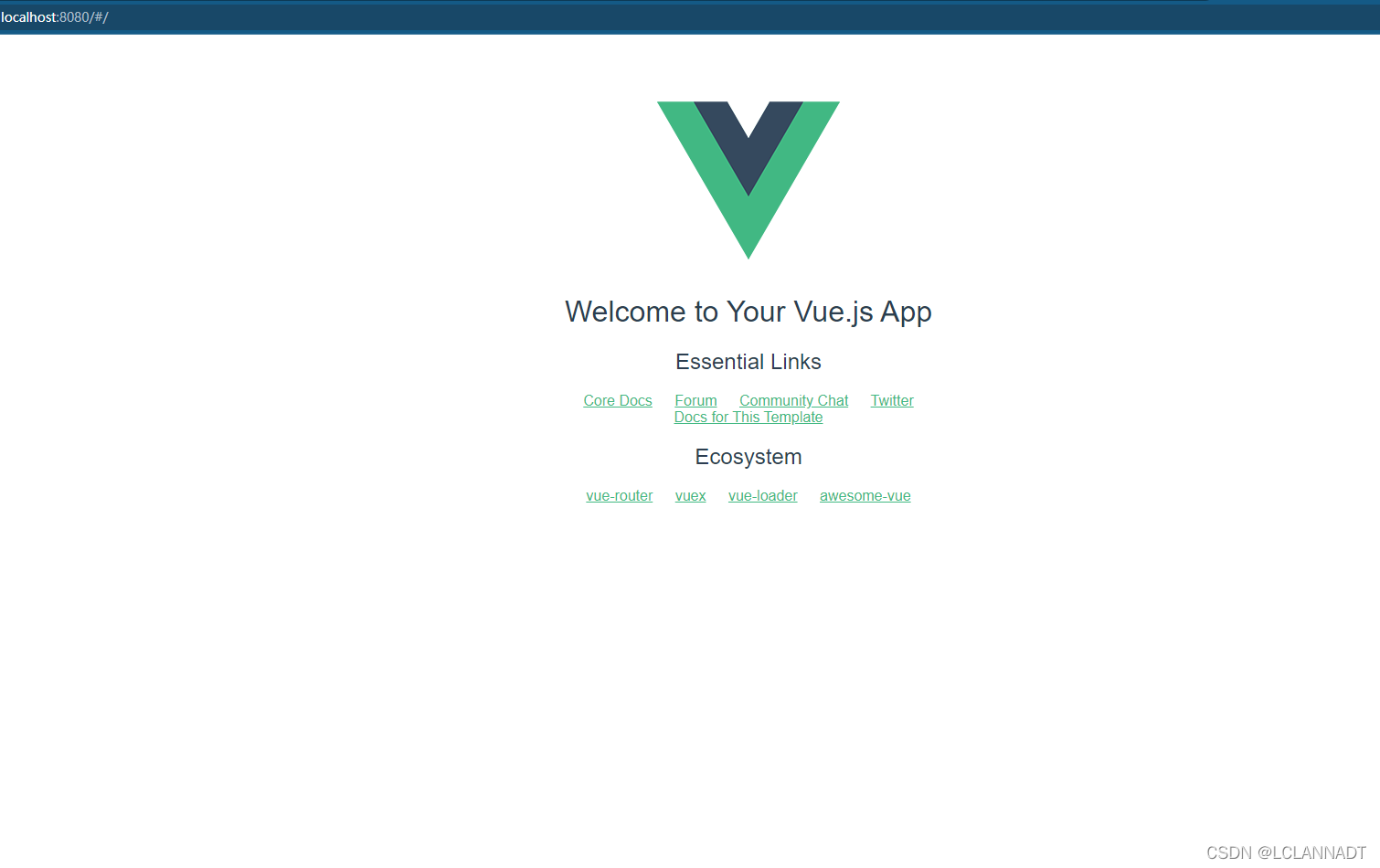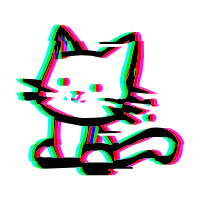Vue安装与配置
Vue安装与配置
一、下载和安装Vue
官网下载地址Download | Node.js
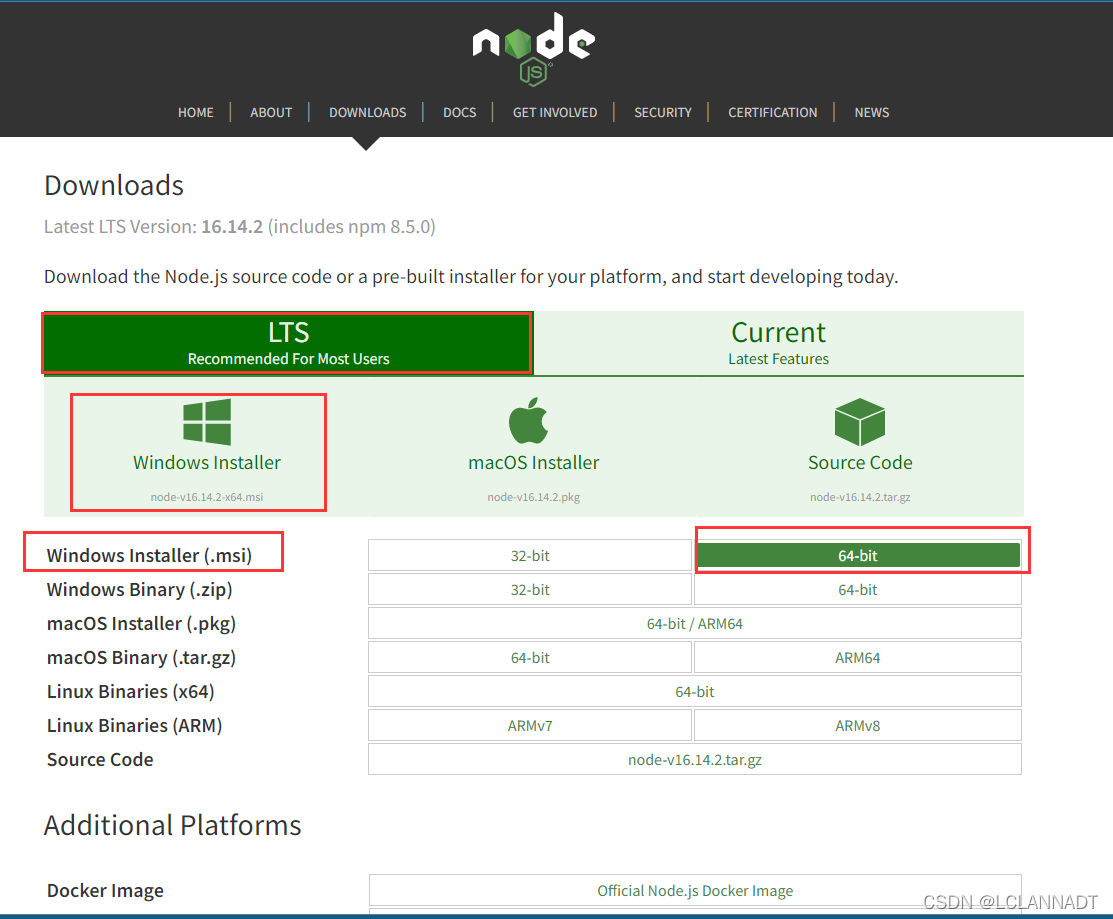
选择适合自己的版本,推荐LTS,长久稳定版本。
下载好后,双击下载的安装包。
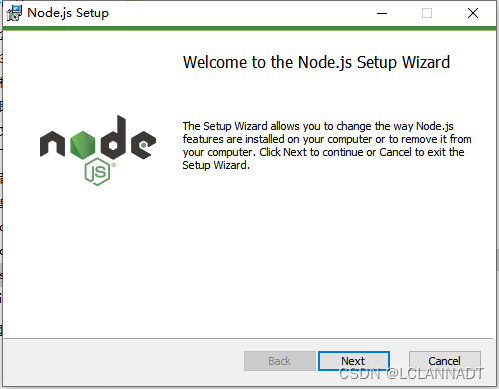
点 next => 勾选I accept…,点next
这里有五个选项,有时间可以看一下,就是安装的时候会安装一些组件和npm,同时会添加环境变量,右侧有说明。我们直接点next
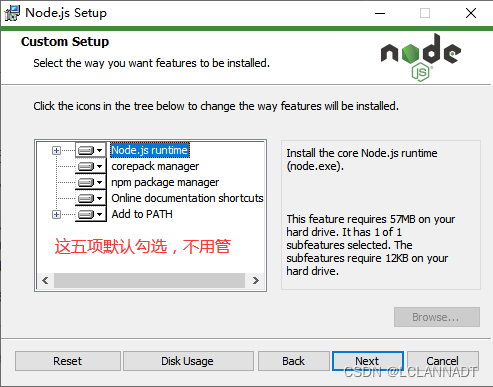
这里不用勾选,直接点next
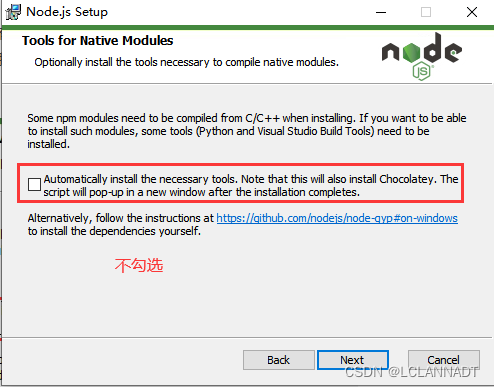
Install => Finish 完成!
安装完成后,检查一下是否安装成功
win+R 打开 cmd,输入命令
node -vnpm -v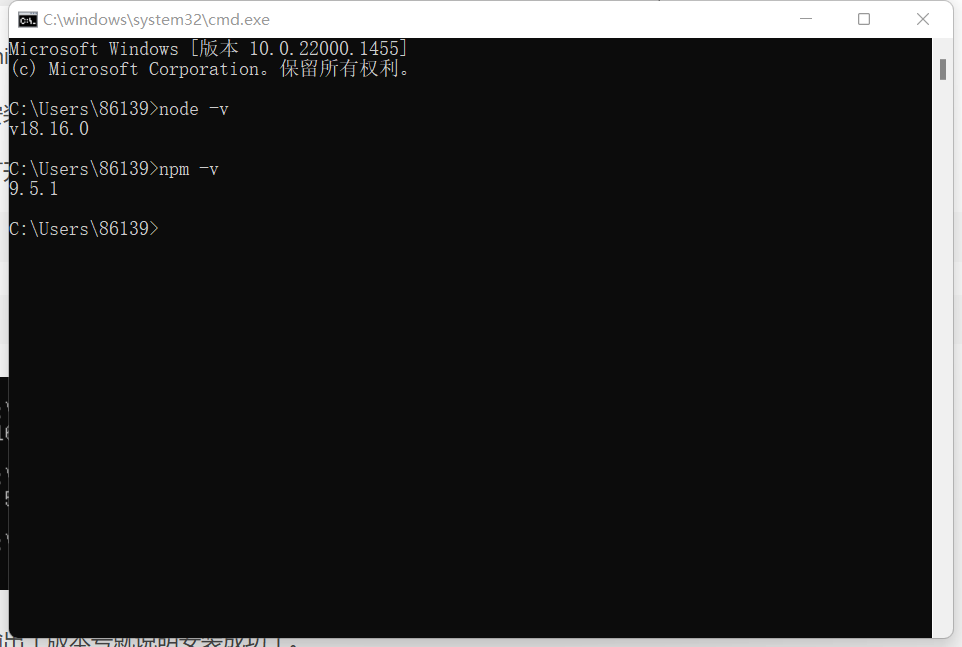
输出版本号说明成功了
安装后的完整目录:
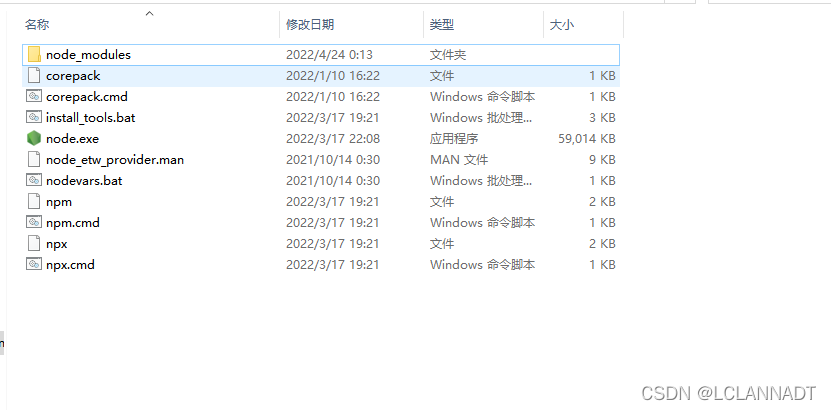
二、创建全局安装目录和缓存日志目录
在我们的安装目录下,创建名为node_cache和node_global的两个文件夹。
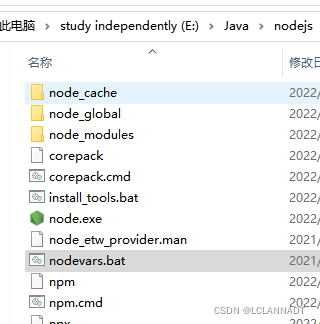
打开Dos窗口,执行如下命令,将npm的全局模块目录和缓存目录配置到我们刚才创建的那两个目录。
npm config set prefix “你的安装目录\node_global”
npm config set cache “你的安装目录\node_cache”
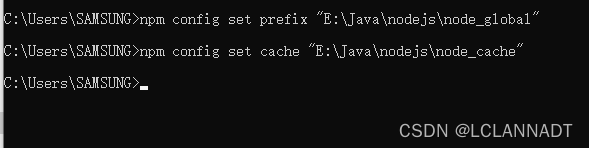
为了以后下载包快速,修改源为淘宝镜像。(这里修改了,我们就不需要安装cnpm了,因为cnpm就是**Node.js淘宝镜像加速器,**这里配置了就不需要安装了)
npm config set registry https://registry.npm.taobao.org查看npm配置修改是否成功
npm config list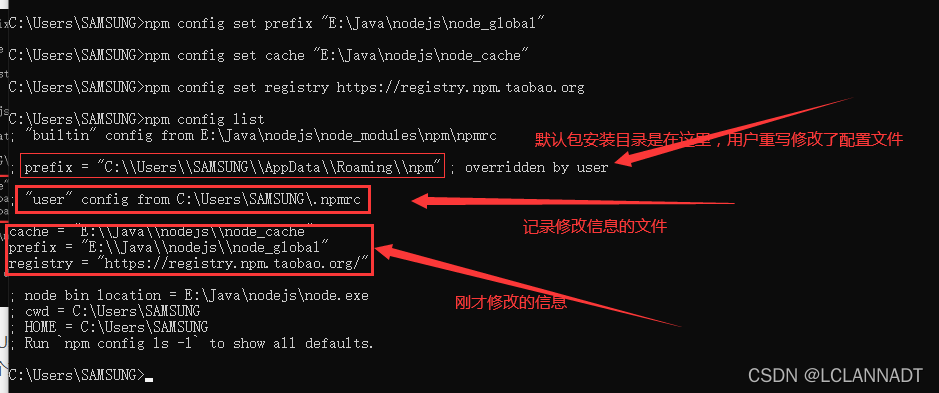
同时我们会发现多了个文件:C:\Users\用户名\下的.npmrc文件,可以理解为一个记录当前用户修改信息的配置文件。如果你把这个文件删了,那你刚刚修改的那些参数全没有了,回归默认配置。
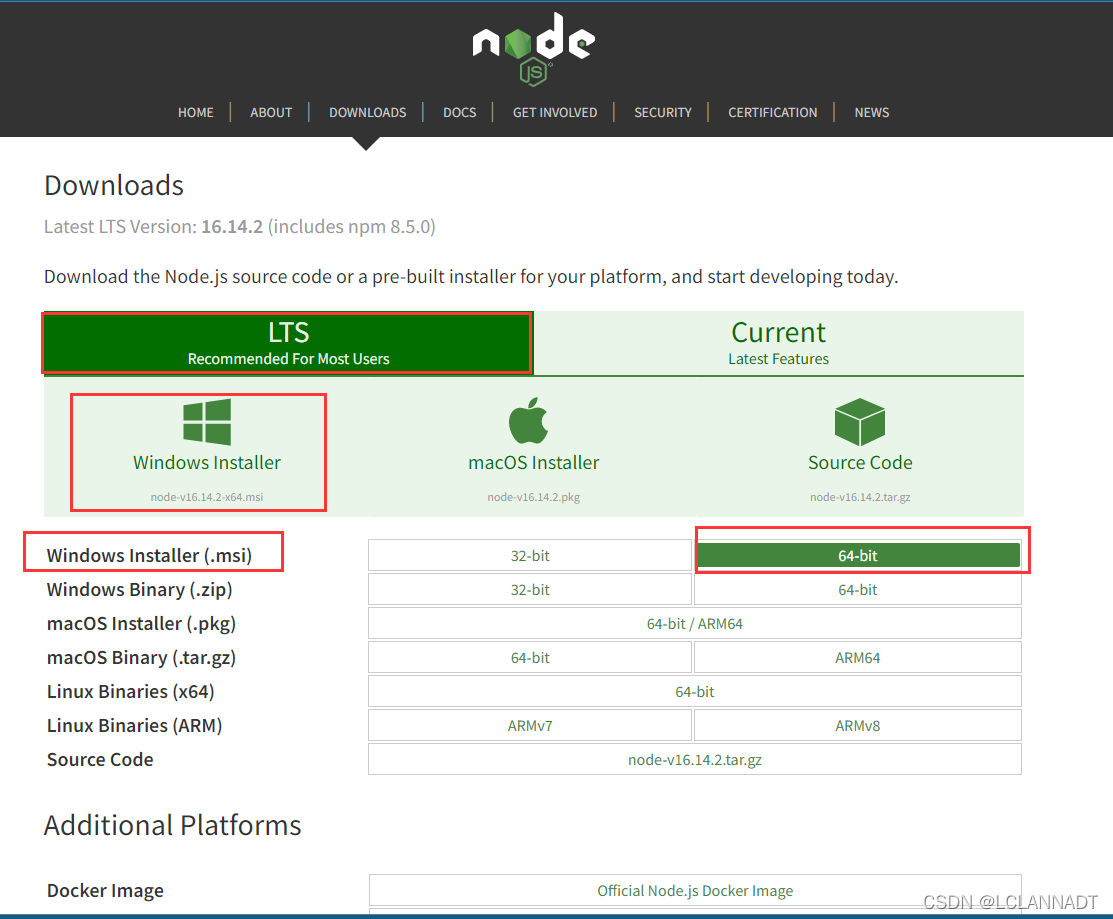
三、配置环境变量
在安装过程中,自动配置了两个环境变量一个是环境变量—用户变量—Path里面的C:\Users\你的用户名\AppData\Roaming\npm另一个是环境变量—系统变量—Path里面的软件安装目录,我们需要增加和修改一下。
- 环境变量—用户变量—选中Path—点编辑
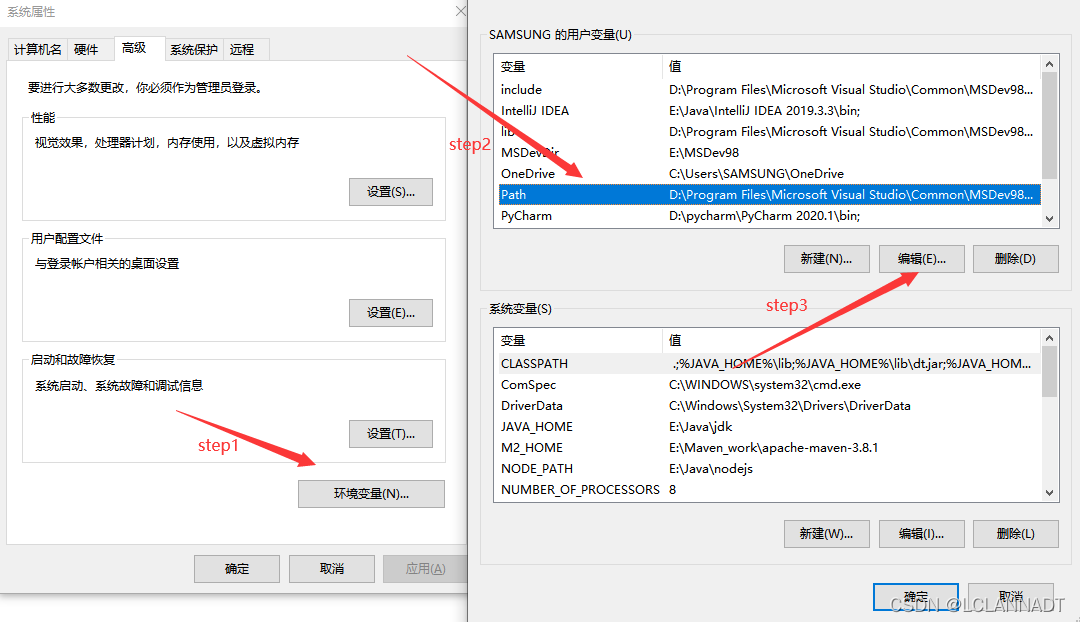
将 C:\Users\你的用户名\AppData\Roaming\npm 修改为 你的安装目录\node_global
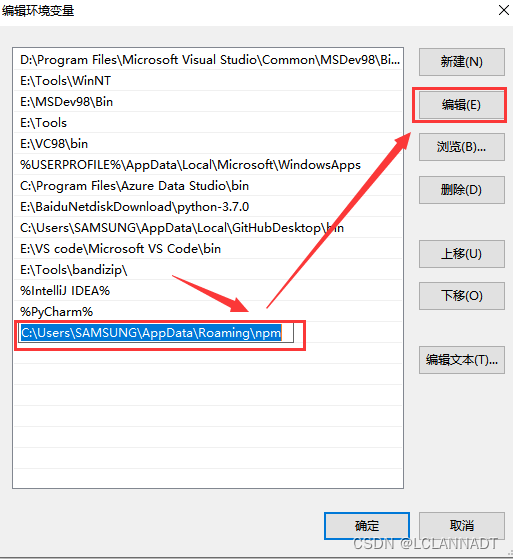
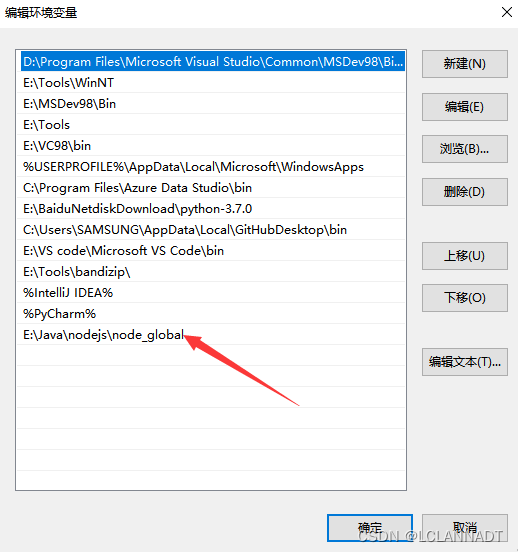
- 环境变量—系统变量—新建
变量名:NODE_PATH
变量值:你的安装目录\node_global\node_modules
注:这里的node_modules目录是还没有的,但是我们等会把模块安装到全局目录下就会自动生成这个文件夹。
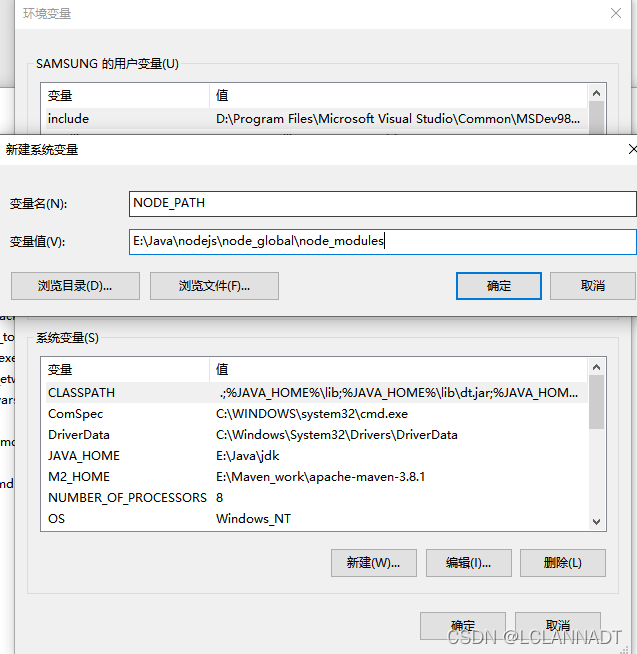
记得在系统变量—Path添加上%NODE_PATH%
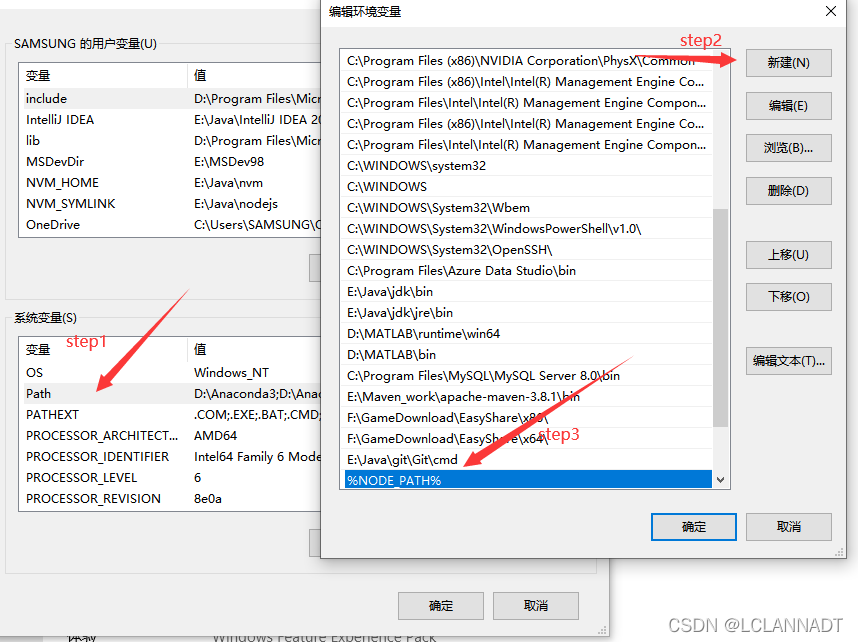
四、安装vue
1. 安装vue.js
npm install vue -g其中-g是全局安装,指安装到global全局目录去,如果不加-g,模块就会安装到当前路径下的node_modules文件夹下,没有目录则自动创建。
如果出现了这个问题,是因为当前用户没有这个权限。
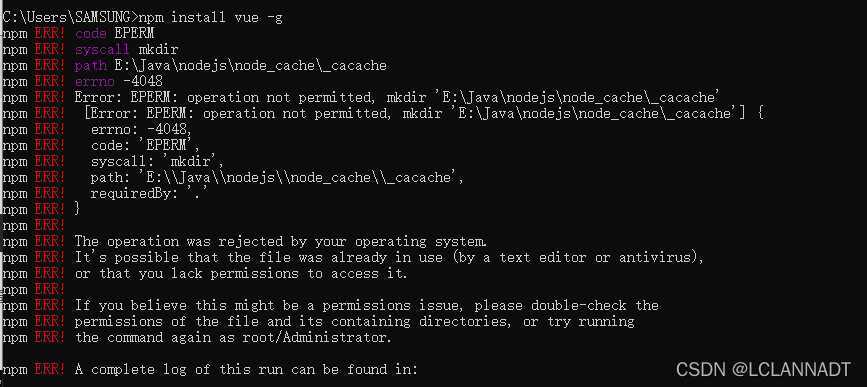
网上有些方法是删除C:\Users\用户名\下的.npmrc文件,万万不可这样,因为那个文件删除了,我们前面修改的全局模块目录和缓存目录配置就没了!!!到时候vue包就下载到C:\Users\你的用户名\AppData\Roaming\npm去了,也就是默认的地方去了,那我们前面修改就没意义了。
正确的打开方式是,用管理员身份运行呗!
Win + s 搜索 “命令提示符”,右键以管理员身份运行。 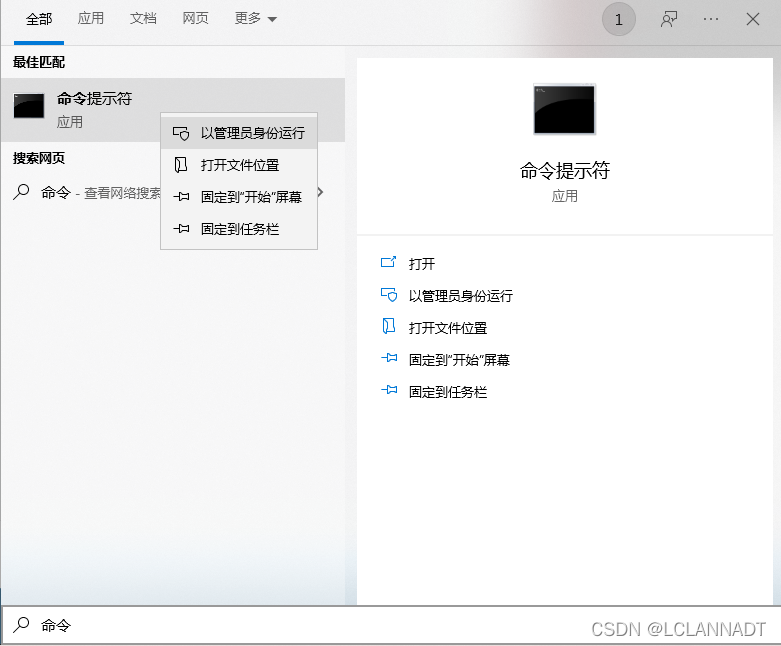
npm install vue -g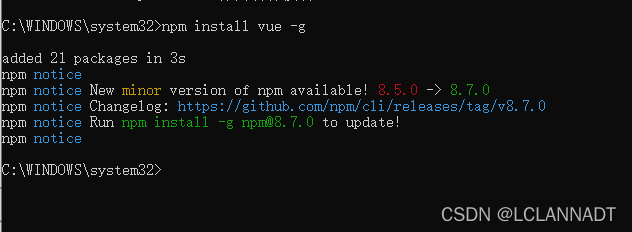
2. 安装webpack模板
npm install webpack -g此外,在webpack 4x以上,webpack将命令相关的内容都放到了webpack-cli,所以还需要安装webpack-cli
npm install webpack-cli -g输入 webpack -v,能输出版本号就说明都安装好了。
3. 安装脚手架vue-cli
npm install vue-cli -g输入vue --version,能输出版本号就说明安装好了。
4. 安装vue-router
npm install vue-router -g都弄好了我们打开我们自定义的全局模块目录下的node_modules文件夹,会发现安装的模块都统一在这里。
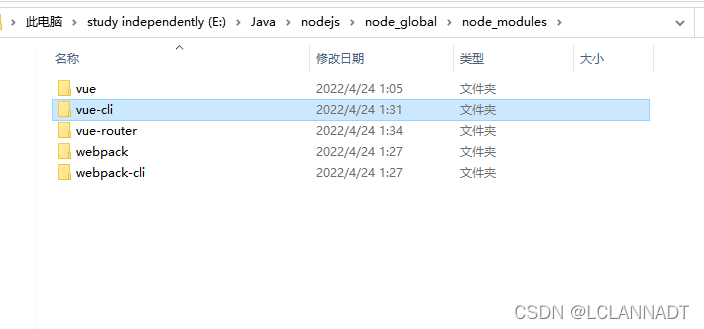
五、创建 Vue-Cli 应用程序
- 创建项目(最好在cd到D盘、E盘的某个位置,即项目的路径,否则项目会新建在C:\Users\用户名\,也可以直接在想要的项目路径下输入cmd)可能会出现权限问题,所以我们还是以管理员运行cmd窗口。
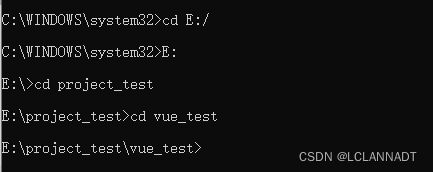
- 创建一个基于webpack模板的vue应用程序
vue init webpack 项目名
- 根据自己的需求来操作
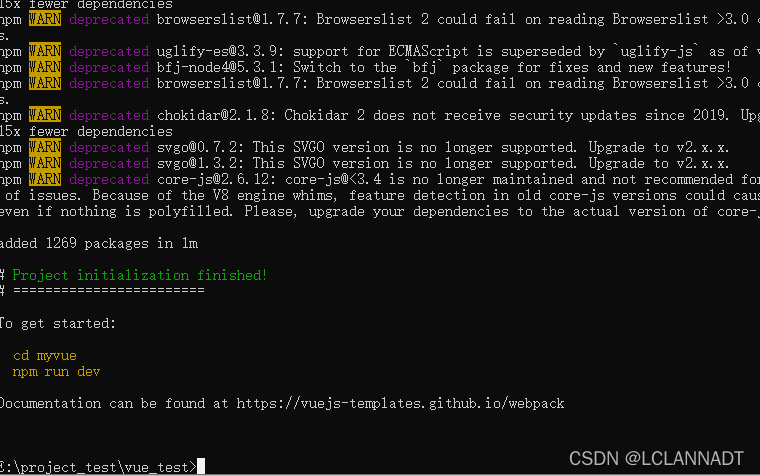
- 因为没有自动初始化,我们按照代码提示手动初始化
cd myvuenpm run dev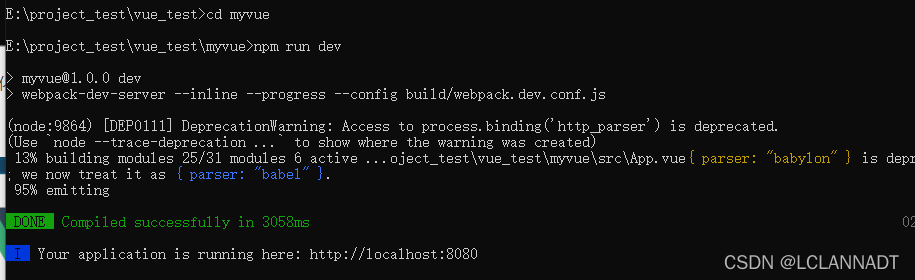
- 访问成功